win10系统是很多电脑用户首选的装机系统,然而有不少用户在使用过程中可能会碰到win10系统给u盘进行自由分区的情况。大部分用户电脑技术都是菜鸟水平,面对win10系统给u盘进行自由分区的问题,无法自行解决。不少用户都来咨询小编win10系统给u盘进行自由分区要怎么处理?其实可以根据以下步骤1、首先把u盘插入计算机的usb接口上,然后点击win10系统中的“开始——搜索”,输入cmd命令后按回车键,在搜索结果中右键CMd命令以管理员身份运行; 2、在打开dos命令窗口中,在光标处输入“diskpart”命令,之后按回车键;这样的方式进行电脑操作,就可以搞定了。下面就和小编一起看看解决win10系统给u盘进行自由分区问题详细的操作步骤:
1、首先把u盘插入计算机的usb接口上,然后点击win10系统中的“开始——搜索”,输入cmd命令后按回车键,在搜索结果中右键CMd命令以管理员身份运行;
2、在打开dos命令窗口中,在光标处输入“diskpart”命令,之后按回车键;
3、来到diskpart命令后,在里面直接输入“select disk 1”命令,之后点击回车键;
4、选择好磁盘后,在里面输入“clean”字符将u盘里面的的所有信息进行删除。
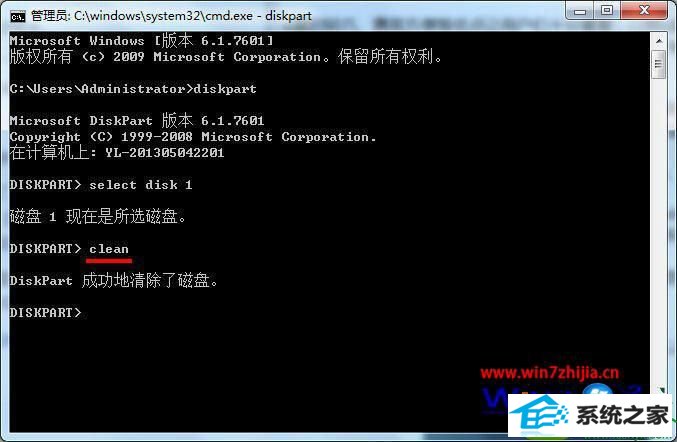
5、在计算机图标上使用鼠标右键,选择“管理、存储、磁盘管理”等选项,这时候就可以看到没有分配的可移动硬盘,此时就可对u盘进行分区处理了。
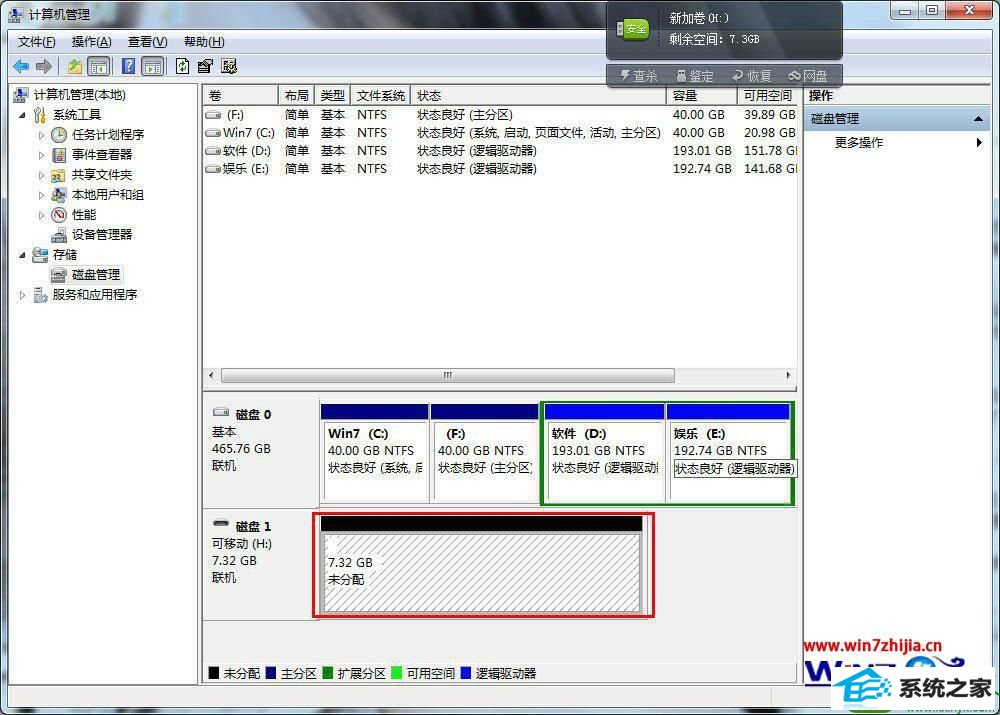
上面就是关于win10 64位旗舰版系统下给u盘进行自由分区的方法,有需要的朋友们也可以通过上面的步骤进行操作吧,希望可以帮助到大家,更多精彩内容欢迎访问站。
------分隔线------
- 相关系统
- Win10纯净版系统下载












